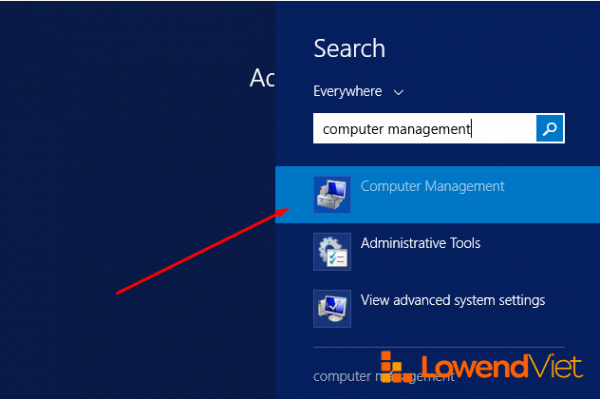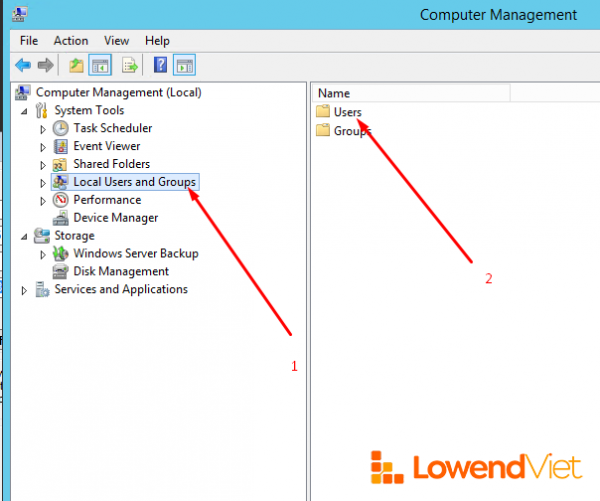meta data for this page
Hướng dẫn thêm tài khoản Windows
1. Giới thiệu
Các bản cài đặt Windows được trên hệ thống LowendViet được tạo sẵn tài khoản Administrator. Tuy nhiên, trong một vài trường hợp, quý khách hàng cần một tài khoản với tên khác hoặc tài khoản thứ 2, thứ 3, thứ n…, do đó hướng dẫn này sẽ giúp quý khách tạo thêm tài khoản đăng nhập Windows. Bài viết sử dụng Windows server 2012 R2 làm ví dụ tuy nhiên quy trình tạo tài khoản cũng tương đối giống với các bản Windows khác.
2. Hướng dẫn tạo tài khoản Windows
Quý khách vui lòng thực hiện theo các bước sau đây:
- Chuột phải vào phần trống ở bên tay phải và chọn
New user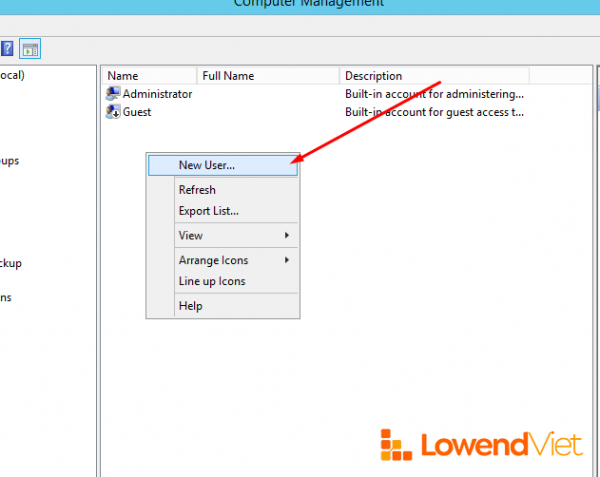
- Điền các thông tin cho user mới. Giải thích chi tiết các mục xem phía dưới

User name: Tên quý khách sẽ sử dụng khi đăng nhập RDP. Lưu ý: Tên đăng nhập chỉ gồm kí tự tiếng Anh và số, không chứa ký tự đặc biệt, dấu cách.Full name: Tên để định danh người dùng, có thể để trốngDescription: Ghi chú cho người dùng, có thể để trốngPasswordvàConfirm Password: Nhập mật khẩu 2 lần. Quý khách lưu ý độ bảo mật của mật khẩu, vui lòng tham khảo Hướng dẫn đặt mật khẩu an toànUser must change password at next login: Nếu mục này được chọn, user mới sẽ phải đổi mật khẩu ngay lần đầu đăng nhập. Lưu ý: Việc này có thể làm user mới chưa thể Remote desktop được ngay, do đó chúng tôi khuyên bạn nên bỏ check hộp thoại này.User cannot change password: Nếu mục này được chọn, user mới sẽ không thể thay đổi mật khẩu. Không nên check hộp thoại này.Password never expired: Nếu mục này được chọn, user mới sẽ không phải thay đổi mật khẩu định kỳ. Ngược lại, user mới sẽ bị buộc thay đổi mật khẩu định kỳ.Account is disabled: Nếu mục này được chọn, user mới sẽ bị vô hiệu hóa. Bỏ chọn mục này.
3. Thêm quyền Admin cho tài khoản mới
Nếu quý khách muốn tài khoản mới tạo ra có quyền Administrator, vui lòng làm theo các bước sau. Nếu tài khoản mới không cần quyền Admin, quý khách có thể bỏ qua phần này.
- Vào mục Groups ở cây thư mục bên trái, chuột phải vào Adminsitrators và chọn
Add to Group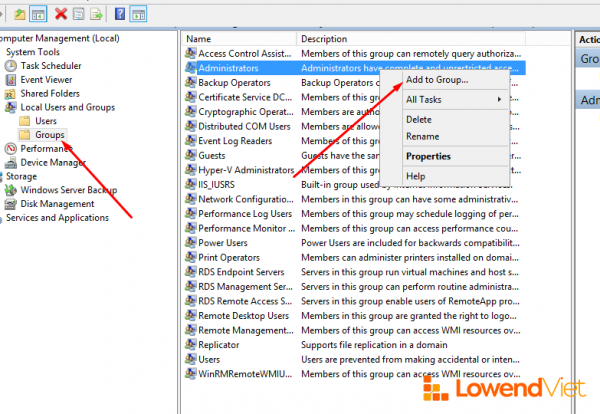
- Tiếp theo, quý khách ấn Add, tại cửa sổ mới mở ra, quý khách điền tên đăng nhập của User cần thêm quyền Administrator vào mục
Enter the object names to selectvà ấn Check Names.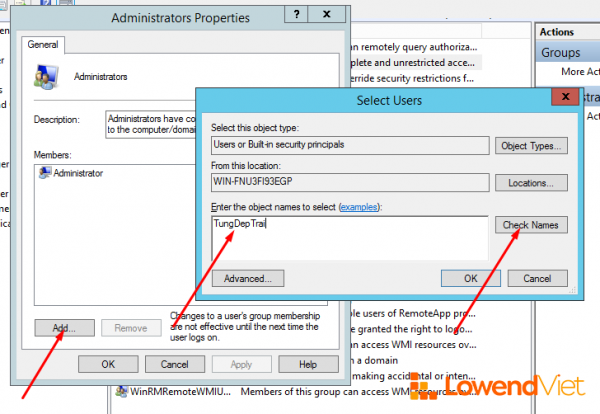
- Nếu tên đăng nhập của User được điền đúng, sau khi ấn Check Names, thông tin User kèm Domain sẽ được hiển thị. Nếu không, quý khách vui lòng kiểm tra lại tên đăng nhập User. Quý khách ấn OK để xác nhận.
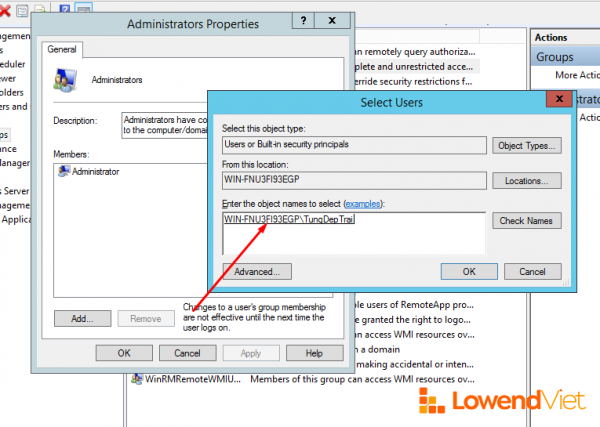
- Quý khách sẽ nhìn thấy User mới được liệt kê ở nhóm Administrator. Quý khách ấn OK để xác nhận lần cuối.
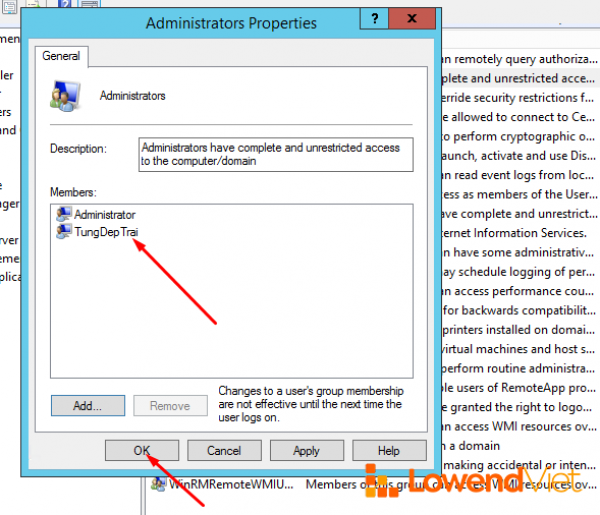
Như vậy là quý khách đã cấp quyền Admin cho User mới tạo. User mới này sẽ có đầy đủ các quyền như user Administrator.
4. Cho phép tài khoản mới Remote desktop
Các User nằm trong Group Administrator sẽ mặc định có quyền Remote Desktop nên nếu quý khách đã thêm quyền Admin cho User mới như hướng dẫn ở mục Thêm quyền Admin cho tài khoản mới, quý khách có thể bỏ qua phần này.
Nếu User mới của quý khách không có quyền Admin, khi remote qúy khách sẽ nhận được thông báo User không có quyền Remote Desktop như sau: 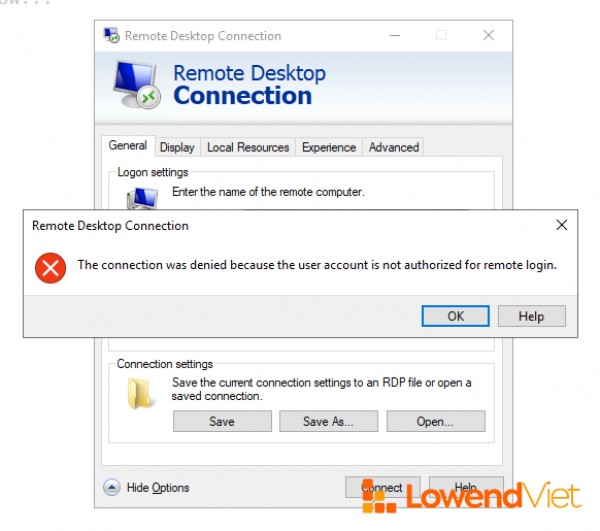
Để thêm quyền Remote Desktop cho User mới, quý khách vui lòng làm theo các bước sau:
- Quý khách ấn nút Windows và gõ
Allow remotevào ô tìm kiếm, sau đó chọnAllow remote access to your computer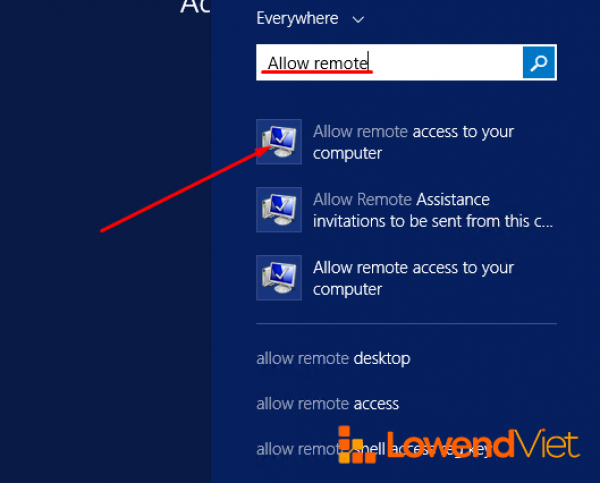
- Ở cửa sổ mới mở ra, quý khách chọn Select Users. Tiếp theo, quý khách ấn Add, tại cửa sổ mới mở ra, quý khách điền tên đăng nhập của User cần thêm quyền Administrator vào mục
Enter the object names to selectvà ấn Check Names.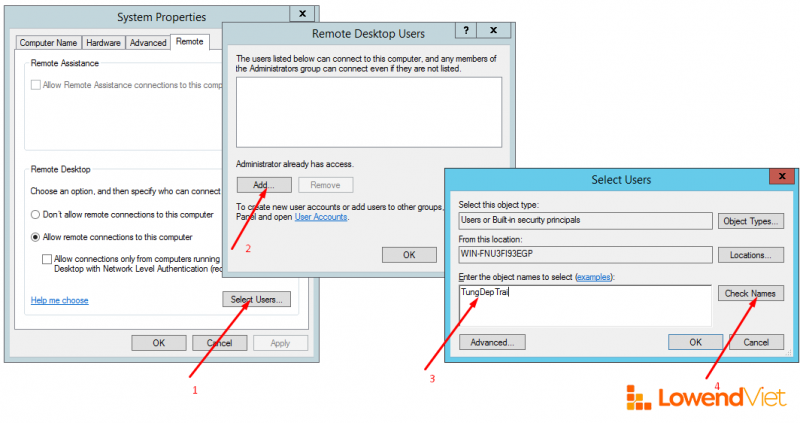
- Nếu tên đăng nhập của User được điền đúng, sau khi ấn Check Names, thông tin User kèm Domain sẽ được hiển thị. Nếu không, quý khách vui lòng kiểm tra lại tên đăng nhập User. Quý khách ấn OK để xác nhận.
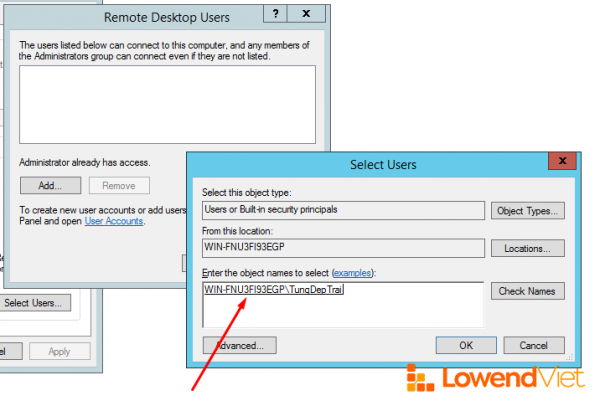
- Quý khách ấn OK ở các cửa sổ tiếp theo để xác nhận.
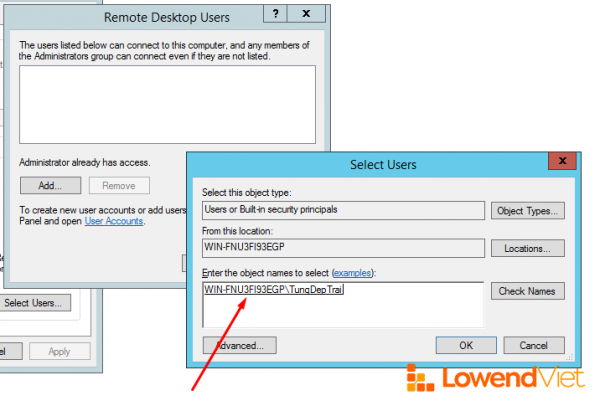
Như vậy là User mới đã được thêm quyền Remote Desktop. Quý khách có thể thử đăng nhập User mới này. Nếu cần đăng nhập song song nhiều User cùng lúc, vui lòng tham khảo Hướng dẫn sử dụng Remote song song nhiều tài khoản.
Tổng kết
Mặc định, VPS/Server chạy HĐH Windows của LowendViet được cung cấp tài khoản Administrator để Remote. Quý khách có thể thêm nhiều tài khoản theo nhu cầu. Sau khi thêm tài khoản, quý khách cần cho phép Remote hoặc thêm quyền Admin cho tài khoản mới.
Chúc quý khách thành công.